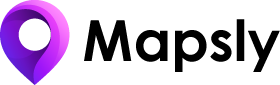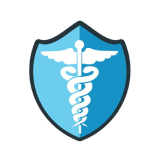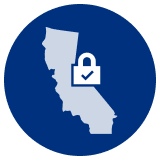Avantages des territoires de vente
Les territoires aident les entreprises à maximiser les performances de leurs équipes commerciales en ciblant les bons prospects avec les bonnes ressources, en contrôlant les coûts et en équilibrant les responsabilités commerciales à travers l'organisation. En définissant et en gérant des territoires, vous pouvez:
- mieux servir vos prospects et clients grâce à la spécialisation de vos équipes de vente, ce qui se traduira par une meilleure conversion des prospects en clients et des revenus par client plus élevés;
- répartissez correctement vos efforts et votre expertise de vente entre les industries, les zones géographiques, les gammes de produits, la taille des prospects, etc. afin d'aider chaque vendeur à travailler à sa pleine capacité et à éviter les «poches» insuffisamment desservies;
- obtenir des informations mesurables sur les performances de vos équipes commerciales pour vous aider à révéler les méthodes gagnantes et aider les équipes sous-performantes;
- maximiser le potentiel de vos opportunités;
- intégrer plus efficacement les nouveaux vendeurs et minimiser leur délai de pleine efficacité;
- gérer une structure de vente complexe et prendre des décisions basées sur les données sur leur amélioration.
Les territoires peuvent être définis à travers une variété de critères tels que les industries, les géographies, les gammes de produits, les tailles de leads et sont normalement adaptés individuellement à chaque entreprise.
Mapsly suralimente nos processus de gestion de territoire en attribuant automatiquement des pistes à nos territoires dessinés à la main.
- Leonard magill, Communications alliées
Gestion de territoire dans Zoho CRM
Zoho CRM propose de nombreuses fonctionnalités de gestion de territoire qui vous permettent de…
- définir la hiérarchie du territoire et règles d'attribution des territoires qui automatisent l'attribution des comptes, des contacts et des transactions aux territoires en fonction de critères prédéfinis lorsqu'un enregistrement est créé ou modifié;
- prévisions de ventes et suivre les revenus par territoire;
- créer des rapports et des tableaux de bord basés sur les territoires.
Ajouter une dimension géographique avec Mapsly
Zoho CRM, comme la plupart des autres logiciels CRM, n'offre pas de moyen de définir des territoires en dessinant une forme sur la carte, et c'est exactement là que Mapsly entre en jeu.
Dans Mapsly, vous dessinez des régions (polygones) sur la carte, puis utilisez leurs noms dans les règles d'affectation de territoire de Zoho CRM, qui sont déclenchés automatiquement lorsque Mapsly fait correspondre un enregistrement à ces régions en fonction de son adresse et enregistre la région de l'enregistrement (ou la liste des régions, si vous utilisez des régions qui se chevauchent) dans l'enregistrement du CRM. En utilisant son intégration bidirectionnelle profonde avec Zoho CRM, Processus d'attribution de territoire de Mapsly fonctionne de manière transparente et entièrement autonome avec les règles d'attribution de territoire de Zoho CRM.
Semblable à Zoho CRM, dans les territoires Mapsly, il est également possible d'organiser une hiérarchie. Les régions des territoires peuvent se chevaucher et être imbriquées (les régions des parents peuvent contenir leurs régions enfants). Pour plus de flexibilité, Mapsly ne restreint pas les relations entre les régions de carte parent et enfant et les traite comme non liées lors de leur attribution d'enregistrements: un enregistrement sera attribué à chaque territoire qui a sa propre région de carte dans laquelle se trouve l'adresse de l'enregistrement, peu importe sa place dans la hiérarchie du territoire. Un territoire parent peut ou non avoir ses propres régions cartographiques, dans ce dernier cas, il peut servir uniquement à des fins de regroupement.
Dans Mapsly, les territoires attribués sont également enregistrés dans le champ Territoires de chaque objet, qui peut être utilisé dans Mapsly dans les vues et les couches de carte et dans le filtre de tableau pour faciliter la géo-analyse.
Entièrement basé sur les métadonnées, Mapsly peut affecter des enregistrements de n'importe quel module Zoho CRM, y compris des modules personnalisés, aux territoires Mapsly et les enregistrer dans le CRM dans le champ de votre choix. Cela peut vous aider à mettre en œuvre des processus de gestion de territoire impliquant des objets CRM, y compris des pistes ou des objets personnalisés.
Exemple avec guide pas à pas
Cet exemple simple est un guide étape par étape de la configuration de la gestion des territoires dans Zoho CRM et Mapsly et leur utilisation pour attribuer un compte à un territoire en fonction de son emplacement:
- Dans Zoho CRM: si vous n'avez pas encore activé la gestion des territoires, l'activer:
- Ajouter un territoire (San Francisco) comme indiqué sur la capture d'écran:
- Ajouter un champ personnalisé (comme Territoire Mapsly) à ton Compte module:
- dans le San Francisco territoire modifier le Règle de compte: Territoire Mapsly EST San Francisco (cela signifie qu'un compte sera attribué au San Francisco Territoire Zoho si son territoire Mapsly est San Francisco):
- Dans l'onglet Mapsly: Cliquez sur Rafraîchir près CRM Zoho:
- Basculer vers Secteurs en cliquant sur l'en-tête du volet droit et en sélectionnant Secteurs:
- Ouvrez les paramètres de gestion du territoire en cliquant sur le Dent icône, cochez Comptes et sélectionnez Territoire Mapsly Champ CRM. (Cela indique à Mapsly que vous souhaitez avoir vos comptes dans les territoires Mapsly et les enregistrer dans le champ Territoire de Mapsly dans les enregistrements de compte du CRM.)
- Créez un territoire en cliquant Ajouter un territoire et dessiner la région de votre territoire. Une fois terminé, cliquez sur Sauver des territoires dans le volet droit:
Vos territoires ont été configurés. Maintenant, testons-le:
- Dans Zoho CRM: ajouter un enregistrement avec une adresse à San Francisco, par exemple 75 Broadway, San Francisco, CA 94111et nommez-le Doe's Place.
- Dans l'onglet Mapsly: Cliquez sur Rafraîchir près CRM Zoho pour forcer l'actualisation (normalement Mapsly extrait des enregistrements nouveaux et mis à jour de Zoho CRM toutes les 30 minutes, notre exemple d'enregistrement se retrouverait dans Mapsly, mais cela prendrait jusqu'à 30 minutes).
- Tirez le Vue de tableau et entrez Est-ce que dans le Nom du compte filtre de colonne - Mapsly nous montrera l'enregistrement nouvellement importé. Vérifiez son champ Territoires et confirmez qu'il a reçu le San Francisco Territoire cartographique:
- De retour dans le CRM: ouvrez Doe's Place et vérifiez son Secteurs et Territoire Mapsly et confirmer que les deux sont égaux à San Francisco: